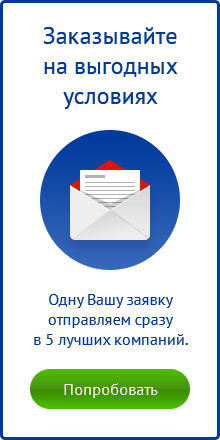- Типы работ
- Форма обучения
- Учёба
- Личное развитие
- Общие советы
Где должен стоять колонтитул?
Нередко, печатая довольно крупный документ, состоящий из десятков страниц, создатели задумываются об установке колонтитула – небольшого фрагмента текста, который повторяется на всех страницах


Это действительно помогает сделать работу с распечатанным текстом значительно более комфортной. Однако не все пользователи текстового редактора Word знают, как проставить колонтитулы.
1. Начните с выбора пункта «Вид» в верхней левой части окна программы. Здесь кликните по пункту меню «Колонтитулы».
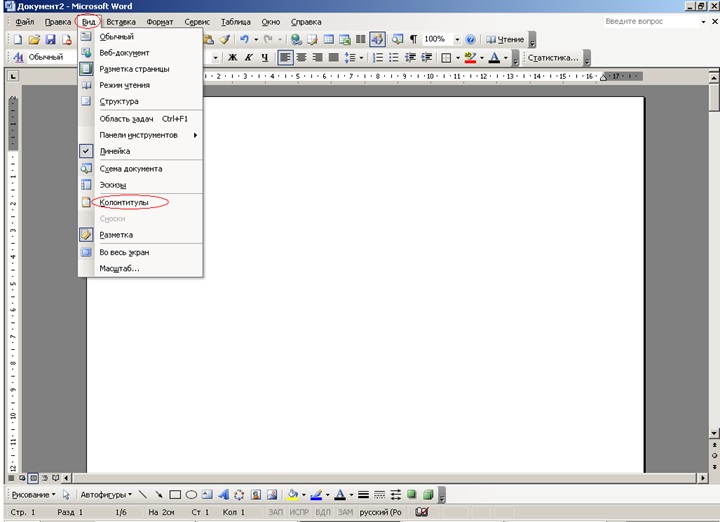
2. Сразу после этого появятся поля для вписывания колонтитулов. Причем они появляются не только в верхней части страницы, но и в нижней. Поэтому у вас есть возможность самостоятельно выбирать, где расположение колонтитулов было бы более удобным именно для вас и вашей работы. Вы можете спокойно ввести подходящие для вас данные, например: «И.Иванов, Введение в теорию сопротивления материалов».
После того, как вы щёлкните по кнопке «Закрыть», введённая вами надпись будет отображаться на ВСЕХ страницах вашего документа, как на уже созданных, так и на тех, которые вы добавите в ходе работы.
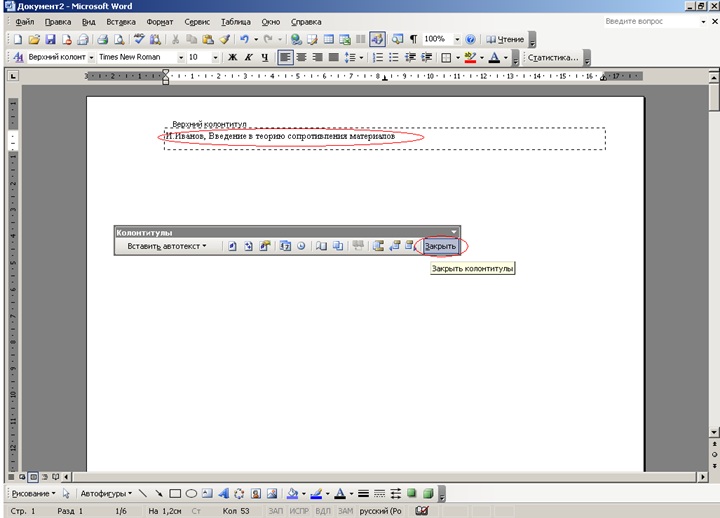
3. Кроме определенной надписи, сделанной вручную, в колонтитулы можно вставлять и стандартные данные — время и дата создания колонтитулов, автотекст, включающий полное или сокращенное имя автора, название работы и многие, многие другие данные. Разумеется, сейчас вы сможете потратить считанные секунды, чтобы разместить все эти данные на страницах своей работы, зато впоследствии, когда данные будут распечатаны на бумаге, это позволит вам избавиться от многочисленных проблем при сортировке и комплектации бумаг.
Впрочем, в некоторых случаях приходится вносить некоторые изменения в уже готовые колонтитулы. Сделать это можно несколькими способами. Но самый простой из них — двойной щелчок по тексту колонтитула. Сразу после этого перед вами появится привычное окно, и вы сможете легко внести исправления в текст. Конечно, это исправление сразу же отобразится на всех колонтитулах документа.
Если вы решили не просто изменить текст колонтитула, а вообще избавиться от них, это также не отнимет у вас много времени. Повторите предыдущее действие — двойной щелчок по тексту колонтитула. Когда откроется окно для редактирования, просто удалите текст вручную, после чего кликните по кнопке «Закрыть». Вот и всё. Все колонтитулы в тексте удалены.